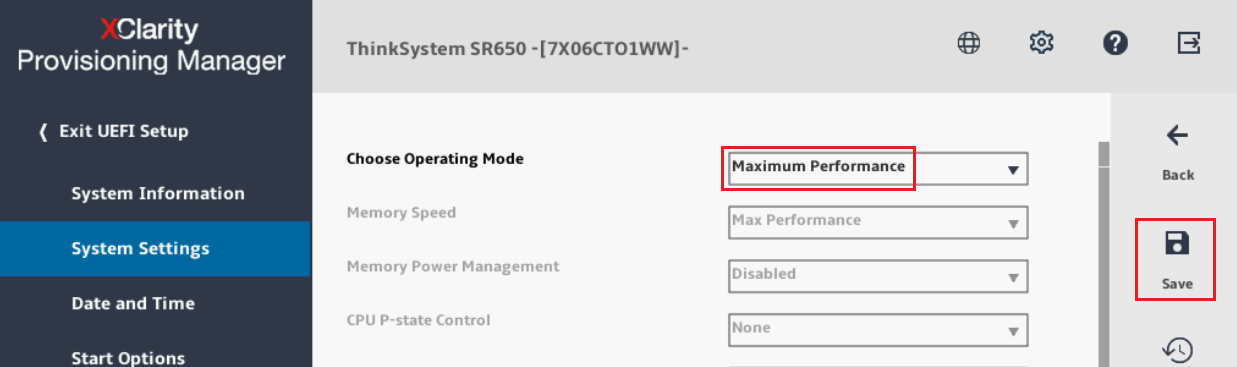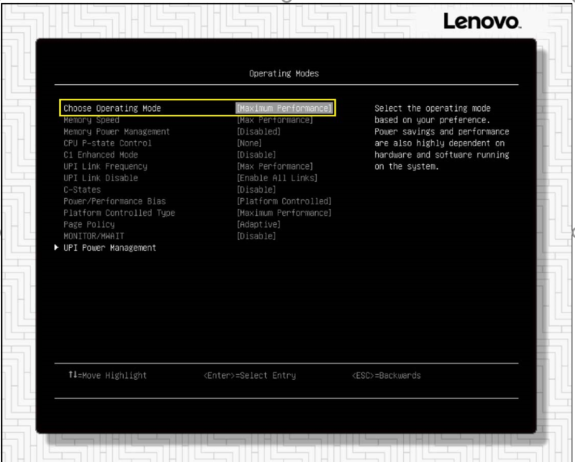การตั้งค่าโหมดการทำงาน
ต้องตั้งค่าโหมดการทำงานของระบบเป็นประสิทธิภาพสูงสุดเพื่อเพิ่มประสิทธิภาพของระบบให้เหมาะสมกับการเป็นโหนดคลัสเตอร์ Azure Stack HCI ตามที่กำหนดไว้
การตั้งค่าระบบแบบกราฟิก
หากต้องการตรวจสอบ/แก้ไขการตั้งค่าโหมดการทำงานโดยใช้เมนูแบบกราฟิก ให้ทำตามขั้นตอนต่อไปนี้:
การตั้งค่าระบบแบบข้อความ
หากต้องการตรวจสอบ/แก้ไขการตั้งค่าโหมดการทำงานโดยใช้เมนูแบบการตั้งค่าระบบแบบข้อความ ให้ทำตามขั้นตอนต่อไปนี้:
ส่งคำติชม